CARAMENJADI.COM – Berikut cara menggabungkan file Word menjadi satu. Apakah kalian ingin menggabungkan file Word jadi satu? Siapapun dapat melakukannya selama kalian mengetahui caranya. Untuk itu, simak penjelasan yang akan kami sampaikan hingga akhir.
Microsoft Word menjadi salah satu software paling populer dan banyak yang menggunakannya. Tentu karena kebutuhan yang orang-orang perlukan seperti membuat dokumen, membuat proposal, dan lain sebagainya. Banyak hal yang bisa kalian manfaatkan melalui Ms Word. Bagi yang baru pertama kalia belajar komputer pastinya akan di kenalkan dengan software yang satu ini.
Apa Itu Microsoft Word?

Sebelum ke tahap cara menggabungkan file Word menjadi satu, ketahui terlebih dahulu apa itu Microsoft Word? Microsoft Word adalah suatu perangkat lunak dari Microsoft yang bertujuan untuk memudahkan penggunanya dalam melakukan pengolahan kata. Di dalamnya kalian bisa membuat, mengedit, hingga menformat dokumen sesuai kebutuhan.
Microsoft Word hingga kini masih terus populer dan banyak sekali penggunanya. Produk Microsoft yang satu ini berguna dalam dunia pendidikan ataupun profesional. Dalam mengolah dokumen berupa teks, memilih MS Word menjadi pilihan yang tepat. Software yang satu ini terbilang sangat mudah dan cepat, cocok sekali untuk pemula ataupun profesional untuk mempelajarinya.
Cara Menggabungkan File Word Menjadi Satu
Menggunakan MS Word bisa kalian lakukan banyak hal, salah satunya menggabungkan file. Kalian bisa melakukannya dengan cepat dan praktis tanpa harus copy paste satu per satu. Berikut tips yang bisa kalian ikuti:
- Buka dokumen Microsoft Word
- Letakan kursor pada posisi halaman di mana dokumen lain tergabung
- Buka tab insert, lalu object, text from file
- Bila sudah, nantinya akan muncul dialog box insert file
- Pilih file yang akan kalian gabungkan, klik insert
- Dokumen kedua sudah di gabung ke dokumen pertama
Cara tersebut bisa kalian gunakan untuk menggabungkan beberapa file MS Word sekaligus dalam satu dokumen. Dengan begitu, file word akan tergabung menjadi satu.
Menggabungkan beberapa file word bisa kalian lakukan dengan menekan ctrl A lalu enter atau klik insert. Cara yang satu ini bisa hanya kalian gunakan untuk MS Word versi 2007 atau versi terbaru. Selain itu, terdapat tips lain yang bisa kalian gunakan.
Metode menggabunkan file word juga bisa kalian lakukan secara online melalui laman products.aspose.app. Cara yang satu ini lebih praktis dan simpel. Untuk MS Word yang versi lama juga bisa melakukannya dengan mudah melalui situs tersebut. Berikut caranya:
- Buka situs products.aspose.app. pada browser
- Nantinya kalian akan di bawa menuju ke halaman utama
- Pilih word File
- Unggah file yang ingin kalian gabungkan
- Klik merge
- Tunggu proses hingga selesai
- Klik unduh untuk menyimpannya
- Selesai
Bagaimana Cara Menggabungkan File Word Menjadi Satu?
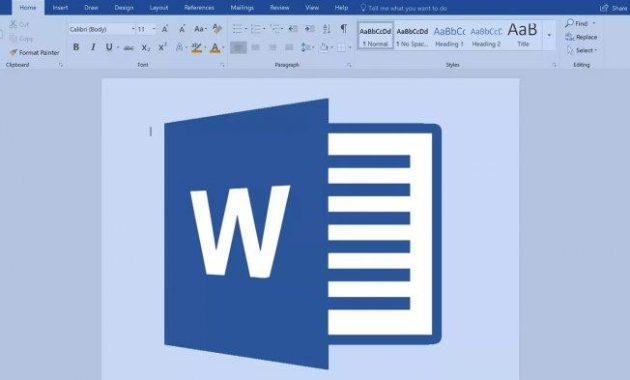
Menggabungkan file word menjadi satu terbilang sangat mudah, kalian bisa ikuti beberapa tips di atas. Untuk membandingkan file yang sudah kalian modifikasi dengan file sebelumnya, kalian bisa melakukannya dengan tips berikut:
- Pilih review, klik compare, klik combine
- Di bagian bawah Original Document, klik panah bawah dan pilih dokumen asli
- Pada bagian bawah Revised Document, klik panah bawah dan pilih telah dimodifikasi
- Kotak label unmarked changes with
- Pilih move untuk mendapatkan opsi membandingkan file
- Di bawah show changes in, pilih new dokumen, dan klik ok untuk melihat hasilnya
Itulah cara menggabungkan file Word menjadi satu, semoga bermanfaat.

